إذا كنت من عارض Twitch وتفضل مشاهدة برامج البث المفضلة لديك في Google Chrome ، فربما تكون قد واجهت مشكلة شبكة Twitch "error 2000". يظهر الخطأ 2000 على Twitch عادةً عندما لا تتمكن خوادم Twitch من إجراء اتصال بشكل آمن ، مما يمنعك من مشاهدة بث مباشر أو فيديو.
على الرغم من أن الخطأ 2000 على Twitch غير شائع ، يتم حله بسرعة مع بعض الإصلاحات الشائعة. لمساعدتك في معرفة كيفية إصلاح خطأ Twitch 2000 في Google Chrome ، إليك ما عليك القيام به.
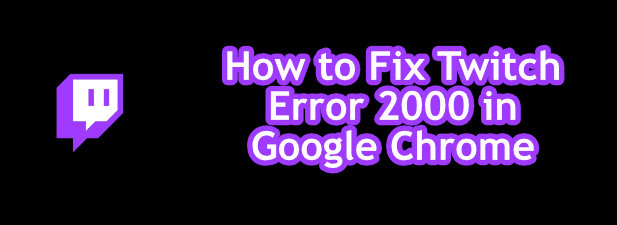
تحديث صفحة Twitch Stream
عادةً ما تكون أبسط الإصلاحات هي الأفضل ، لذلك إذا رأيت خطأ Twitch 2000 في Google Chrome ، فقم بتحديث صفحتك بسرعة. يجب أن يؤدي ذلك (بالنسبة للعديد من المستخدمين) إلى حل المشكلة ، مما يجبر Chrome على إجراء اتصال جديد بخوادم Twitch وإعادة تحميل البث.
هذا يحل المشكلة عندما لا يتم تحميل صفحة Twitch بشكل صحيح. على سبيل المثال ، إذا تسبب شيء ما في مقاطعة Chrome أثناء تحميل الصفحة ، فقد لا تتم المصادقة بشكل صحيح على الاتصال بخوادم Twitch. إذا كانت هذه هي الحالة ، فسيؤدي تحديث الصفحة بسرعة إلى حل هذه المشكلة.
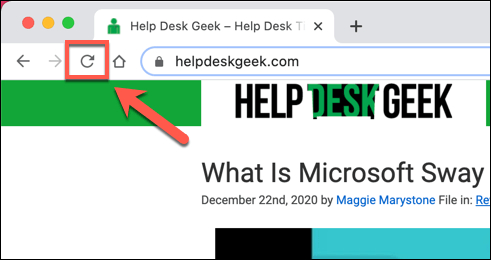
لتحديث صفحة في Chrome ، حدد زر التحديثبجوار شريط العناوين ، أو اضغط على F5على لوحة المفاتيح.
تعطيل إضافات حظر الإعلانات
إن Twitch ، مثل العديد من خدمات البث عبر الإنترنت ، مجاني تستخدم ، لكنها مدعومة بالإعلانات والاشتراكات. إذا لم تكن مشتركًا في قناة Twitch معينة ، فسترى على الأرجح إعلانات قبل تحميل بث Twitch.
يستخدم العديد من مستخدمي Chrome ملحقات حظر الإعلانات على Chrome لتجنب مشاهدة الإعلانات عبر الإنترنت. لسوء الحظ ، يتقدم Twitch بخطوة على هذه الإضافات ، حيث تكون إعلانات الفيديو محمية عادةً. ومع ذلك ، في بعض الحالات ، ستوقف أدوات منع الإعلانات تحميل الإعلانات ، ولكن هذا قد يمنع أيضًا تحميل بث Twitch.
إذا كنت تشك في أن امتداد حظر الإعلانات يسبب خطأ 2000 في Twitch ، ستحتاج إلى إضافة Twitch إلى القائمة غير المحظورة لإضافتك أو تعطيل حظر الإعلانات تمامًا.
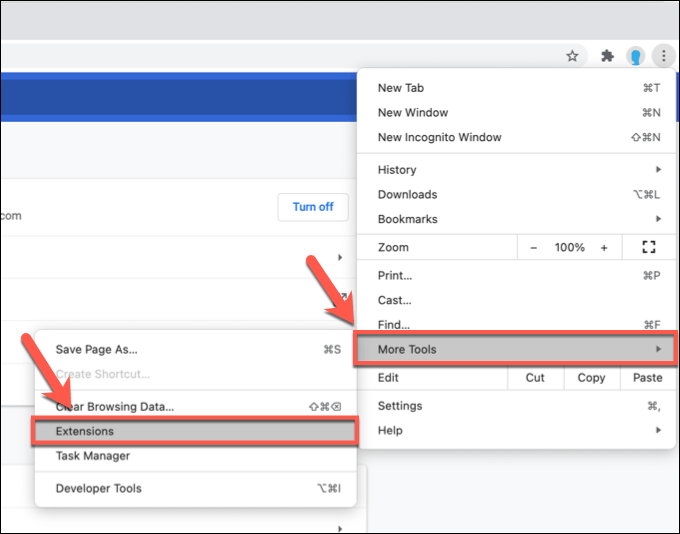
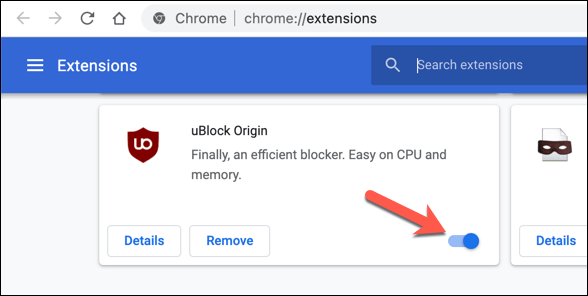
بمجرد التعطيل ، قم بتحديث Twitch Stream (والسماح بتشغيل الإعلانات). يجب أن يبدأ تحميل البث ، على افتراض أن حظر الإعلانات كان سبب المشكلة في المقام الأول.
امسح بيانات المتصفح
يستخدم Google Chrome ، مثل معظم المتصفحات الحديثة ، التخزين المؤقت لتحميل الصفحات التي تزورها كثيرًا بسرعة. يساعد هذا في تحميل الأصول (مثل الصور وملفات CSS الخاصة بالمتصفح) بسرعة أكبر ، حيث من غير المحتمل أن تتغير كثيرًا.
لسوء الحظ ، يمكن أن يتسبب التخزين المؤقت في حدوث مشكلات في مواقع معينة ، خاصةً إذا تغير الموقع بعد زيارتك الأخيرة . على سبيل المثال ، قد يعني التغيير في واجهة Twitch الخلفية أن ذاكرة التخزين المؤقت للمتصفح لموقع Twitch على الويب قديمة. قد لا تعمل الصفحة القديمة التي يحمّلها Chrome نتيجة لذلك.
للتغلب على هذه المشكلة (وإذا لم تؤد بعض تحديثات المتصفح إلى حل المشكلة) ، فستحتاج إلى امسح بيانات المتصفح وإجبار Chrome على تحميل إصدار جديد تمامًا من موقع Twitch على الويب.
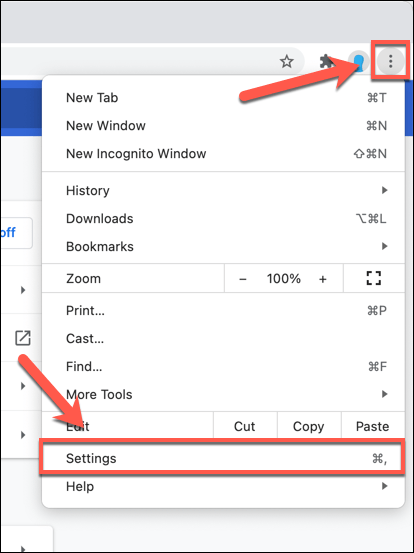
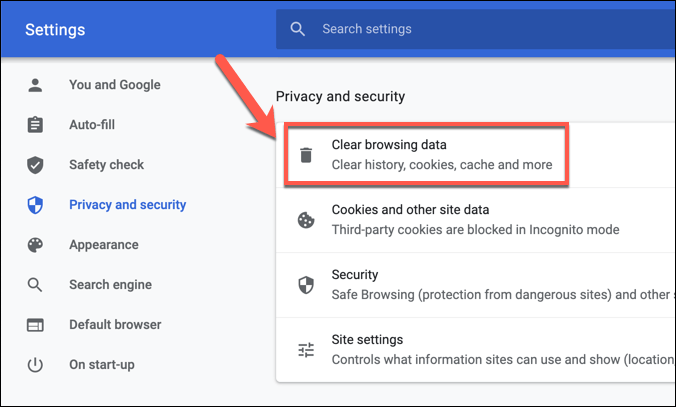
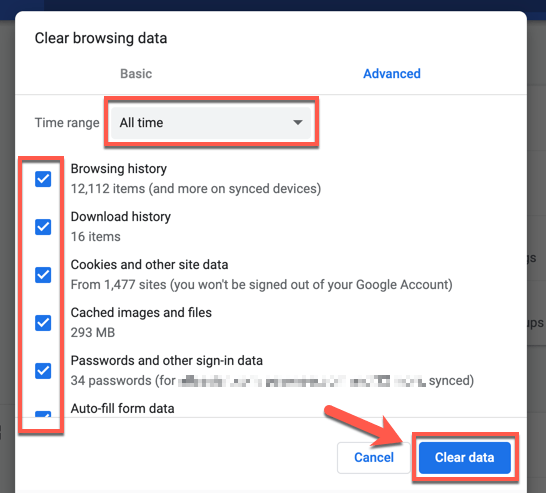
بعد لحظات قليلة ، يجب أن تكون ذاكرة التخزين المؤقت للمتصفح فارغة. عد إلى موقع Twitch على الويب ، وسجّل الدخول مرة أخرى ، وحاول تحميل البث مرة أخرى للتحقق مما إذا كنت قد أصلحت المشكلة.
تحقق من إعدادات مكافحة الفيروسات وجدار الحماية لديك
نظرًا لأن الصفحة يتم تحميلها باستخدام متصفح ويب ، فمن غير المحتمل أن يقوم جدار حماية النظام أو برنامج مكافحة الفيروسات بحظر تحميل تدفقات Twitch. تستخدم تدفقات Twitch منافذ الويب الشائعة 80 و 443 لعرض البث ، والتي يجب أن تتركها معظم جدران الحماية وبرامج مكافحة الفيروسات غير محظورة.
ومع ذلك ، فإن الاستثناء لهذا هو ما إذا تم تعيين برنامج مكافحة الفيروسات أو جدار الحماية على حظر بعض حركة مرور الويب الصادرة يدويا. قد يكون هذا هو الحال إذا كنت تستخدم جدار حماية الشركة ، حيث يؤدي حظر المحتوى إلى إيقاف الوصول إلى مواقع ويب معينة.
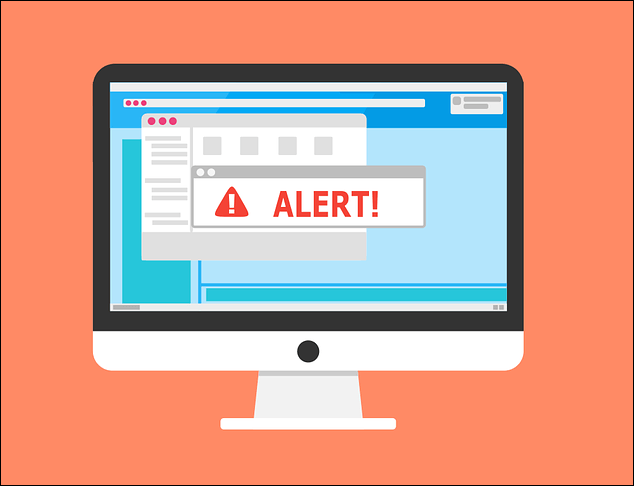
من الممكن أيضًا أن يتم حظر أنواع معينة من حركة مرور الويب (مثل بث الفيديو) بواسطة برنامج مكافحة الفيروسات شديد الحماية. إذا كنت تستخدم برنامجًا لمكافحة الفيروسات أو جدارًا ناريًا تابعًا لجهة خارجية ، فراجع دليل المستخدم للحصول على إرشادات إضافية حول كيفية إلغاء حظر حركة مرور الويب على Twitch (أو Google Chrome).
بالنسبة لمستخدمي الشركات ، تحدث إلى مسؤول الشبكة لديك للتحقق من عدم حظر تدفقات Twitch. بينما يجب أن يسمح جدار حماية Windows بجميع حركة مرور الويب بشكل افتراضي ، يمكنك ضبط جدار حماية Windows السماح بحركة مرور Twitch إذا كنت تعتقد أن Chrome يتم حظره.
تعطيل الشبكات الافتراضية الخاصة)تعد Twitch خدمة قائمة على الويب ، لذلك إذا كنت ترى مشكلات غير عادية في الشبكة على Twitch ، فيجب عليك التحقق من أن اتصال الشبكة يعمل بشكل صحيح.
سيستخدم بعض مزودي خدمة الإنترنت (خاصة مزودي خدمات الهاتف المحمول) إجراءات تشكيل حركة المرور لتحديد وحظر المحتوى عالي الحركة مثل دفق الفيديو. إذا كنت تستخدم اتصالًا محدودًا أو اتصالًا محمولاً من أجل بث Twitch ، فقد تحتاج إلى التحقق من شروط خدمة مزود الخدمة للتأكد من عدم تقييد بياناتك.
إذا كان الأمر كذلك ، فقد تحتاج إلى البحث في تقليل جودة البث على Twitch. يجب أن يقلل هذا من استخدام البيانات ، ونأمل أن يسمح لك بمواصلة البث دون مشاكل في الاتصال. يمكنك القيام بذلك عن طريق تحديد رمز الإعداداتفي بث مباشر ، ثم تحديد قيمة بث أقل جودة من قائمة الجودة.
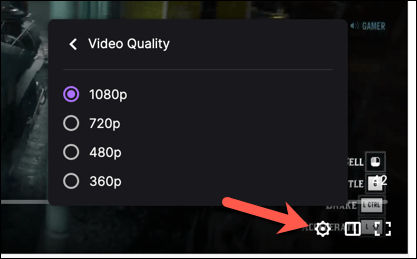
وبالمثل ، يمكن أن يتسبب حركة مرور الشبكة الخاصة الافتراضية (VPN) أحيانًا في حدوث مشكلات في الخدمات عبر الإنترنت. لا يتم حظر تدفقات Twitch جغرافيًا ، لذلك لا تحتاج إلى VPN لاستخدامها. إذا كنت ترى خطأ 2000 في Chrome ، فقم بتعطيل اتصال VPN الخاص بك وقم بتحديث الصفحة لتحميلها على اتصال قياسي.
جرب متصفح ويب آخر (أو تطبيق Twitch)
ليس Chrome هو الخيار الوحيد المتاح لمشاهدة تدفقات Twitch. إذا كنت لا تزال ترى مشكلة Twitch Error 2000 في متصفح Chrome ، فستحتاج إلى التفكير في التبديل إلى متصفح آخر مثل Firefox أو إلى تطبيق Twitch لسطح المكتب أو تطبيق الجوال.
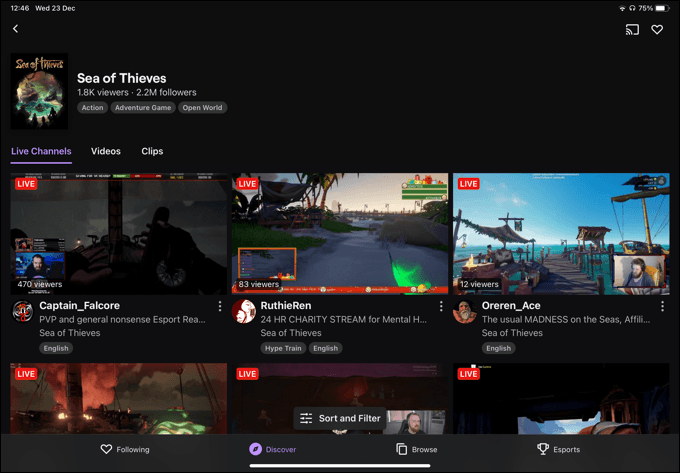
إذا مشكلة في الشبكة أو الاتصال تمنع تدفق Twitch ، ولن يساعدك التبديل إلى متصفح آخر أو إلى تطبيق Twitch. ومع ذلك ، إذا كانت المشكلة في Chrome ، فيجب أن يتيح لك متصفح آخر (أو تطبيق Twitch) الوصول إلى التدفقات المفضلة لديك مرة أخرى.
تطبيق Twitch ، على وجه الخصوص ، يعمل عبر الأنظمة الأساسية ، مما يتيح لك عرض التدفقات على Windows أو Mac (باستخدام تطبيق سطح المكتب) ، بالإضافة إلى iOS و iPadOS و Android على الأجهزة المحمولة.
استكشاف Twitch Streaming
إذا كنت ' بعد معرفة كيفية إصلاح خطأ Twitch 2000 في Google Chrome ، يمكنك البدء في استخدام النظام الأساسي بشكل صحيح. يتدفق الآلاف من منشئي البث المباشر في الوقت الحالي ، وإذا كنت تريد الانضمام إليهم ، فمن السهل استخدام ابدأ البث على Twitch ، طالما أن لديك المعدات اللازمة للقيام بذلك.
إذا كنت تريد إذا كنت مهتمًا فقط بمشاهدة مجموعات البث ، فيجب عليك الاستفادة من اشتراك Twitch Prime الشهرية المجانية للاشتراك في البث مجانًا. سيمنحك هذا الكثير من الامتيازات (مثل الامتيازات الفرعية فقط نشل المشاعر ) ولكن إذا كنت ترغب في دعم البث بشكل أكبر ، فيمكنك التفكير في مداهمة تيار Twitch بنفسك الجمهور.